GIMP – Werkzeugeinstellungen wieder andocken
Wenn du in GIMP aus Versehen die Werkzeugeinstellungen geschlossen hast oder nicht mehr findest, kannst du sie leicht zurückholen.
Dieser Beitrag zeigt, wie du den Werkzeugeinstellungen-Dialog mit nur wenigen Klicks wieder an seiner ursprünglichen Position andockst.
Alternativ kannst du die Werkzeugeinstellungen auch wieder einblenden, indem du die Standardeinstellungen für die GIMP-Fenster wiederherstellst (siehe zweiter Abschnitt). Eine Erklärung der GIMP-Benutzeroberfläche findest du hier.
Werkzeugeinstellungen zurückbekommen
Die Einstellungen für das aktuell ausgewählte Werkzeug werden normalerweise unterhalb des Werkzeugkastens angezeigt.
Der Reiter „Werkzeugeinstellungen“ ist hier an erster Stelle angedockt. Das dazugehörige Reitersymbol wurde im Screenshot unten rot markiert:
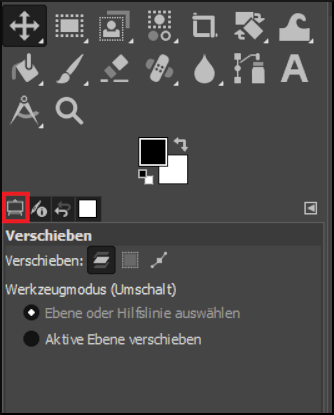
Wenn der Reiter fehlt, kannst du ihn leicht zurückholen.
Am einfachsten geht das, wenn du auf das kleine Pfeilsymbol rechts neben den Reitersymbolen klickst (siehe Screenshot unten).

Gehe dort auf „Reiter hinzufügen“ und klicke ganz oben in der Liste auf „Werkzeugeinstellungen“.
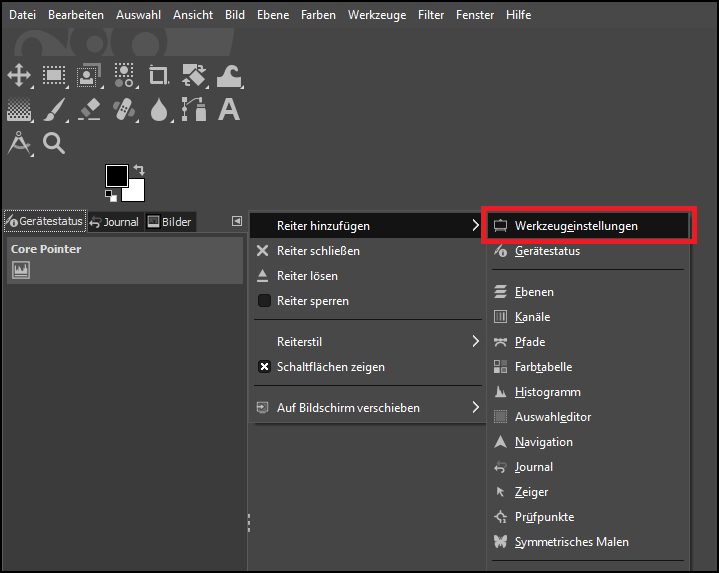
Die Werkzeugeinstellungen werden nun wieder an ihrem ursprünglichen Platz angezeigt. Zum Schluss kannst du den Reiter noch zurück an die erste Position verschieben, indem du das Werkzeugeinstellungen-Reitersymbol (befindet sich nun ganz rechts) bei gedrückter linker Maustaste auf das ganz linke Reitersymbol ziehst.
Hinweis: Falls du die Werkzeugeinstellungen nicht geschlossen, sondern in ein anderes Dock verschoben hast, gehe genauso vor wie oben beschrieben. Nachdem du auf „Reiter hinzufügen“ ➤ „Werkzeugeinstellungen“ geklickt hast, blinkt der Werkzeugeinstellungen-Bereich an seiner aktuellen Position auf. Setze deinen Cursor auf das Reitersymbol der Werkzeugeinstellungen und ziehe es bei gedrückter linker Maustaste auf das ganz linke Reitersymbol im Bereich unterhalb des Werkzeugkastens. Die Werkzeugeinstellungen befinden sich nun wieder an ihrer Ursprungsposition.
Benutzeroberfläche zurücksetzen
Eine weitere (und meist nicht notwendige) Möglichkeit, verlorene Dialoge wie die Werkzeugeinstellungen wiederzubekommen, ist das Zurücksetzen der Fensterstruktur auf die Standardeinstellungen – also wie bei einer Neuinstallation von GIMP.
Das führt allerdings dazu, dass du auch andere Anpassungen am GIMP-Interface eventuell neu durchführen musst (z.B. Dialogfenster und Seitenbereiche wieder größer ziehen).
Gehe zum Zurücksetzen der Fenster auf „Bearbeiten“ und wähle „Einstellungen“ aus.
Wähle im Einstellungen-Fenster im linken Bereich unter „Oberfläche“ den Reiter „Fensterverwaltung“ aus.
Klicke dann rechts auf den Button „Fensterpositionen jetzt auf Standardwerte setzen“.
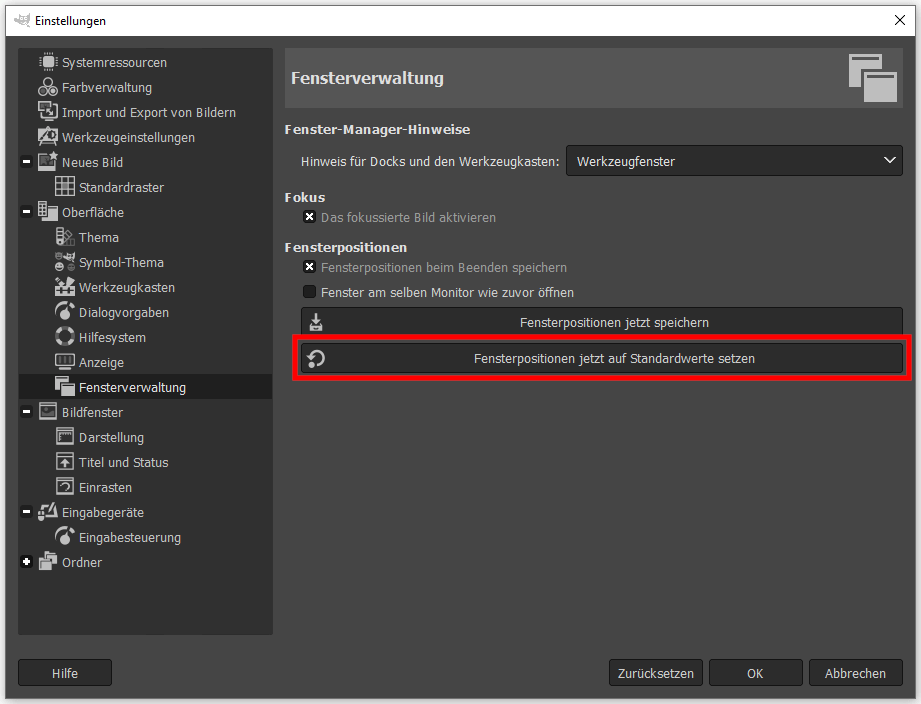
Schließe GIMP und starte das Programm anschließend neu. Die Werkzeugeinstellungen und andere Bereiche befinden sich jetzt wieder an ihrer Standardposition.
Wie du das Interface anpassen kannst, erfährst du hier: GIMP – Benutzeroberfläche und Erscheinungsbild anpassen